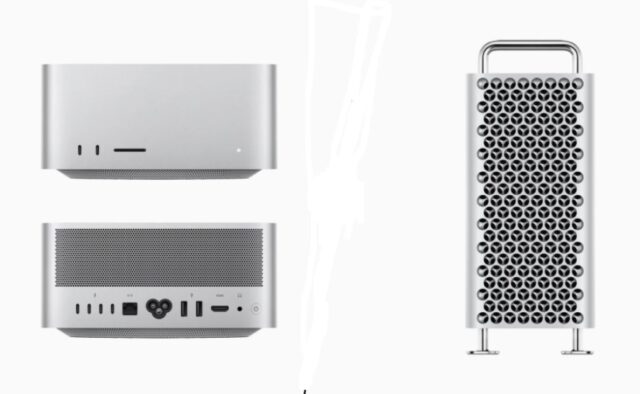Desainer Apple dikenal lebih memilih fungsi daripada bentuk. Mac menawarkan kinerja pendinginan yang layak meskipun tipis dan ramping. Namun terkadang kipas MacBook mulai mengeluarkan suara keras. Kipas macbook berisik yang berjalan dalam waktu lama adalah tanda bahwa ada sesuatu yang salah.
Kami telah menyusun cara terbaik untuk mengatasi kipas macbook agar tidak berisik.
Kenapa kipas macbook berisik?
Ada beberapa alasan. Terkadang itu bisa berupa perangkat keras yang rusak atau masalah lain seperti aliran udara yang berkurang. Biasanya kipas mulai berputar setiap kali mulai menjalankan tugas yang membutuhkan banyak grafis seperti mengedit video, bermain game, dan banyak lagi. Selain itu jika kipas macbook hanya menyala selama tugas berat, tidak ada yang perlu dikhawatirkan.
Masalahnya dimulai ketika kipas macbook berputar kencang untuk durasi yang lebih lama. Dalam kasus tertentu, kipas macbook nyala terus bahkan setelah suhu turun. Langkah-langkah di bawah ini akan membantu mengidentifikasi alasan kenapa kipas macbook kencang.
1. Gunakan Activity Monitor untuk memeriksa penggunaan CPU
Browser Chrome terkenal menguras sumber daya komputasi. Selain itu sejumlah tab browser yang terbuka menambah masalah. Saya sarankan mengurangi multitasking. Yang terpenting menutup aplikasi lain menggunakan aplikasi intensif grafis seperti Lightroom CS5 atau Final Cut.
Identifikasi aplikasi yang memonopoli sumber daya menggunakan Activity Monitor.
- Buka Activity Monitor kemudian pilih kolom CPU.
- Periksa aplikasi dengan penggunaan CPU tertinggi, dan tutup aplikasi yang tidak diperlukan.
Idealnya suara kipas macbook tidak akan berisik lagi dalam hitungan menit. Jika tidak berhasil lanjutkan ke langkah berikutnya.
2. Periksa apakah macbook terlalu panas
Terlalu panas adalah kemungkinan penyebab suara kipas laptop macbook berisik. Karena terlalu panas, kipas macbook nyala terus melakukan yang terbaik untuk menghilangkan panas. Kipas akan berjalan pada kecepatan tinggi. Saya sarankan menggunakan alat gratis seperti CoconutBattery. Ini dapat cek suhu macbook dan memberi tahu saat baterai macbook kepanasan. Konon, tidak ada alat yang mengukur suhu casing.
3. Sirkulasi udara yang tidak memadai
Hindari meletakkan macbook di bantal, sofa, atau tempat dengan sirkulasi udara terbatas. Macbook cepat panas tanpa adanya aliran udara eksternal. Selain itu gunakan macbook di permukaan yang stabil atau pertimbangkan untuk menggunakan dudukan laptop.
4. Suhu sekitar
Suhu permukaan atau suhu luar sangat penting. Macbook mematuhi suhu yang ditentukan oleh standar keamanan internasional. Berbicara angka, kita harus menggunakan macbook dengan suhu sekitar/eksternal antara 50° dan 95°. Sementara itu, tingkat kelembaban harus di antara 0% dan 95%. Jika tinggal di daerah dengan suhu yang berlebihan, pertimbangkan penggnaan ac.
5. Ventilasi udara kotor
Ventilasi adalah saluran udara yang dirancang untuk membantu menghilangkan panas. Penyumbatan akan menyebabkan suhu naik dan pada akhirnya macbook cepat panas. Ventilasi digunakan untuk mengeluarkan udara panas. Penempatan ventilasi tergantung pada model macbook. Sebagian besar macbook memiliki lubang udara di dekat engsel monitor.
Macbook bertenaga M1 terbaru dilengkapi dengan sistem pendingin pasif. Jadi macbook tanpa kipas atau ventilasi. Yang perlu dilakukan adalah memulai ulang M1.
6. Menggunakan adaptor Apple palsu
Adaptor daya pihak ketiga mungkin murah. Tetapi dalam jangka panjang akan menyebabkan banyak kerusakan daripada kebaikan. Pastikan menggunakan adaptor Apple asli atau aksesori bersertifikasi MFI. Adaptor palsu dapat menyebabkan macbook panas saat di charge, kerusakan motherboard, dan degradasi baterai yang lebih cepat.
7. Periksa virus dan malware
Beberapa virus dan malware kadang merupakan alasan kenapa macbook panas. Cryptojackers menggunakan penipuan untuk menginstal kode. Setelah selesai, kode tersebut menggunakan perangkat keras macbook untuk menambang cryptocurrency. Dengan kata lain malware mencuri sumber daya CPU.
8. Tidak mereset SMC dalam waktu yang lama (yang didukung Intel)
SMC dirancang untuk mengontrol fungsi sistem tingkat rendah. Apple menyarankan untuk mengatur ulang SMC (System Management Controller) untuk menyelesaikan masalah yang terkait dengan baterai dan mengatasi kipas macbook yang berisik. Langkah ini tidak berlaku untuk macbook M1 karena dilengkapi sistem pendingin pasif.
Cara mengatasi kipas macbook berisik
Langkah sebelumnya dalam artikel membantu mengidentifikasi mengapa kipas macbook berisik. Bagian ini akan membahas tentang bagaimana cara agar kipas macbook tidak berisik.
1. Kontrol dan periksa sistem pendingin secara manual
Kontrol manual adalah salah satu cara terbaik untuk memperbaiki kipas macbook yang berisik. Namun lakukan ini hanya jika kita adalah pengguna tingkat lanjut. Macs Fan Control adalah aplikasi gratis yang memungkinkan mengontrol sistem pendingin secara manual. Bagian terbaiknya adalah memilih pada suhu berapa kipas harus menyala.
Selanjutnya kita juga dapat menambah atau mengurangi RMP kipas sesuai dengan sensor suhu. Hindari menyetel start kipas pada suhu tinggi. Ini dapat menyebabkan macbook gampang panas dan merusak mesin.
2. Menggunakan Apple diagnostics
Apple diagnostics adalah cara yang bagus untuk mengidentifikasi masalah perangkat keras macbook. Alat bawaan ini memeriksa setiap aspek macbook. Menjalankan tes pada papan logika, RAM, pengontrol daya, dan modul nirkabel. Setelah selesai, Apple diagnostics memflash kode kesalahan.
3. Periksa macbook
Jika masalah kipas macbook berisik gagal diselesaikan, itu bisa menjadi masalah perangkat keras. Tindakan terbaik adalah memeriksanya di pusat layanan Apple. Kipas macbook yang kencang dan panas berlebih dapat menyebabkan kerusakan parah pada macbook.
Saya harap langkah pemecahan masalah yang sudah diuraikan diatas dapat membantu memperbaiki kipas berisik pada macbook.